Fix Verborgen kenmerk optie grijs weergegeven
Diversen / / November 28, 2021
Fix Verborgen kenmerk optie grijs weergegeven: Verborgen Attribuut is een selectievakje onder Map- of Bestandseigenschappen, dat wanneer aangevinkt niet geef het bestand of de map weer in Windows Verkenner en het wordt ook niet weergegeven onder zoeken resultaten. Verborgen kenmerk is geen beveiligingsfunctie in Microsoft Windows, maar wordt gebruikt om systeembestanden te verbergen om onbedoelde wijziging van die bestanden te voorkomen die ernstige schade aan uw systeem kunnen toebrengen.
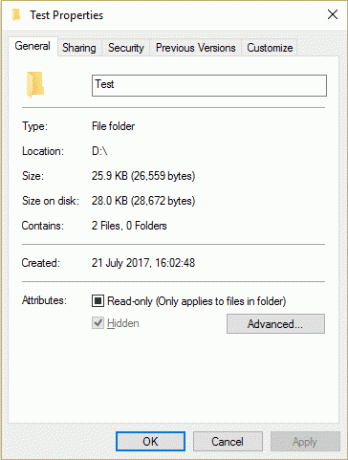
U kunt deze verborgen bestanden of mappen gemakkelijk bekijken door naar Mapoptie in Verkenner te gaan en vervolgens de optie "Verborgen weergeven" aan te vinken. bestanden, mappen en stations.” En als u een specifiek bestand of map wilt verbergen, klikt u met de rechtermuisknop op dat bestand of die map en selecteert u Eigendommen. Vink nu Verborgen attribuut aan onder eigenschappenvensters en klik vervolgens op Toepassen gevolgd door OK. Dit zou uw bestanden of mappen verbergen voor ongeautoriseerde toegang, maar soms wordt dit selectievakje voor verborgen kenmerken grijs weergegeven in het eigenschappenvenster en kunt u geen bestand of map verbergen.
Als de optie voor verborgen attributen grijs is, kunt u de bovenliggende map gemakkelijk als verborgen instellen, maar dit is geen permanente oplossing. Dus om de optie Verborgen kenmerk in Windows 10 grijs te maken, volgt u de onderstaande gids.
Fix Verborgen kenmerk optie grijs weergegeven
Zorg ervoor dat Maak een herstelpunt voor het geval er iets misgaat.
1.Druk op Windows-toets + X en selecteer vervolgens: Opdrachtprompt (beheerder).
2.Typ de volgende opdracht in cmd:
attrib -H -S “Mappad” /S /D
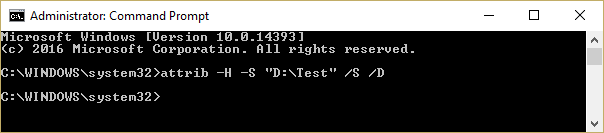
Opmerking: De bovenstaande opdracht kan worden onderverdeeld in:
attribuut: Toont, stelt in of verwijdert de alleen-lezen-, archief-, systeem- en verborgen attributen die zijn toegewezen aan bestanden of mappen.
-H: Wist het verborgen bestandskenmerk.
-S: Wist het kenmerk van het systeembestand.
/S: Past attrib toe op overeenkomende bestanden in de huidige map en al zijn submappen.
/D: Is attrib van toepassing op mappen.
3.Als u ook de moet wissen alleen-lezen kenmerk typ dan deze opdracht:
attrib -H -S -R “Mappad” /S /D
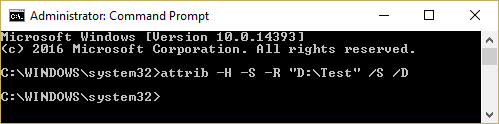
-R: Wist het alleen-lezen bestandskenmerk.
4.Als u het alleen-lezen attribuut en het verborgen attribuut wilt instellen, volg dan deze opdracht:
attrib +H +S +R “Mappad” /S /D
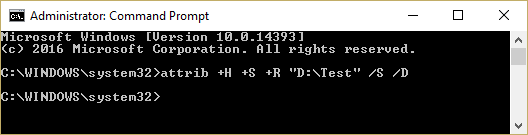
Opmerking: De indeling van het commando is als volgt:
+H: Stelt het verborgen bestandskenmerk in.
+S: Stelt het systeembestandskenmerk in.
+R: Stelt het alleen-lezen bestandskenmerk in.
5.Als je wilt: wis het alleen-lezen en verborgen kenmerk op een externe harde schijf typ dan deze opdracht:
L:\ (Ervan uitgaande dat ik: ben je externe harde schijf)
attrib -H -S \*.* /S /D
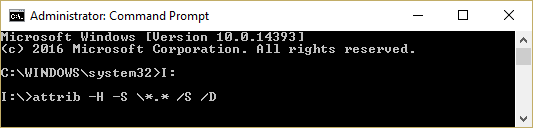
Opmerking: Voer deze opdracht niet uit op uw Windows-station omdat dit een conflict veroorzaakt en uw systeeminstallatiebestanden schaadt.
6. Start uw pc opnieuw op om wijzigingen op te slaan.
Aanbevolen voor jou:
- Fix Taakplanner-fout Een of meer van de opgegeven argumenten zijn niet geldig
- Hoe de standaardprinter te repareren, blijft het probleem veranderen
- Fix Webcam werkt niet in Windows 10
- Fix Windows Time-service start niet automatisch
Dat heb je met succes Fix Verborgen kenmerk optie grijs weergegeven maar als je nog vragen hebt over dit bericht, stel ze dan gerust in het commentaargedeelte.


